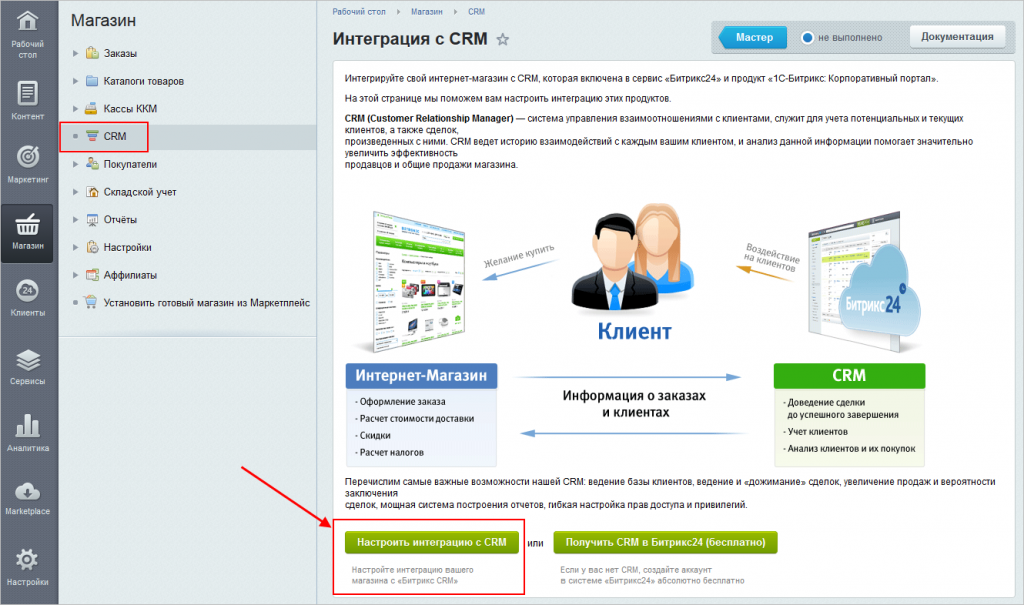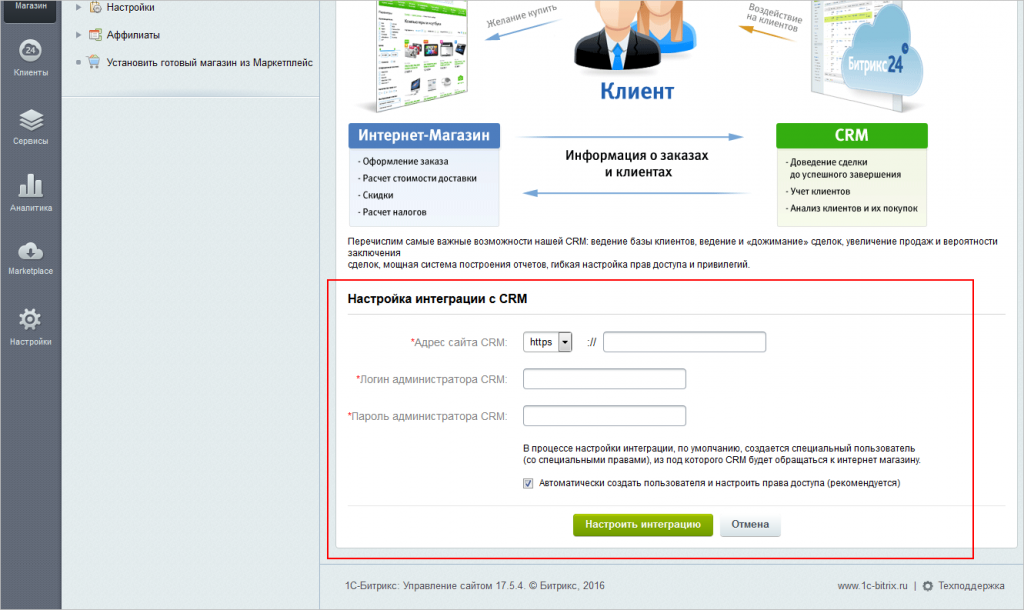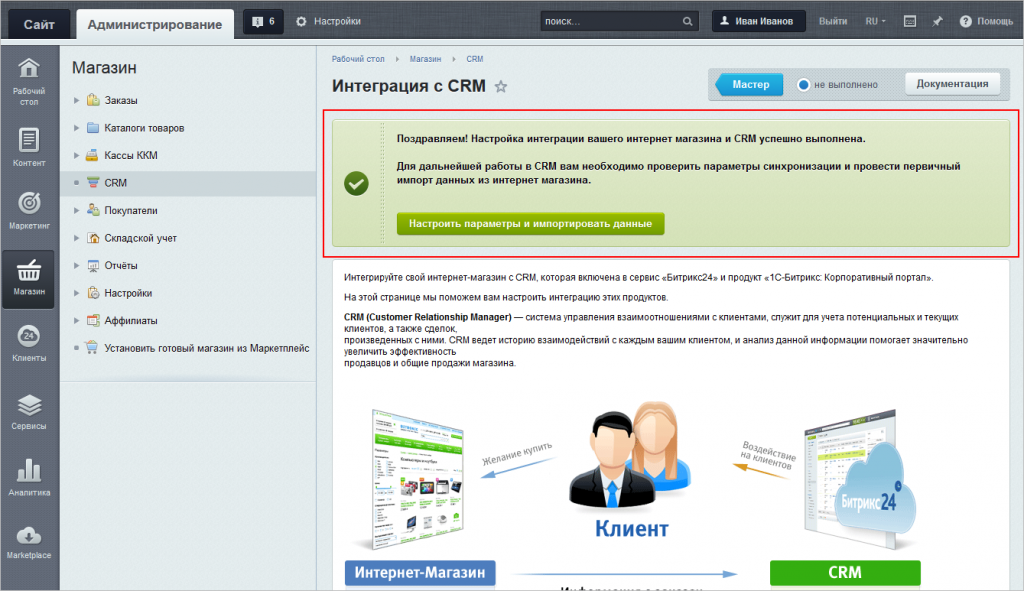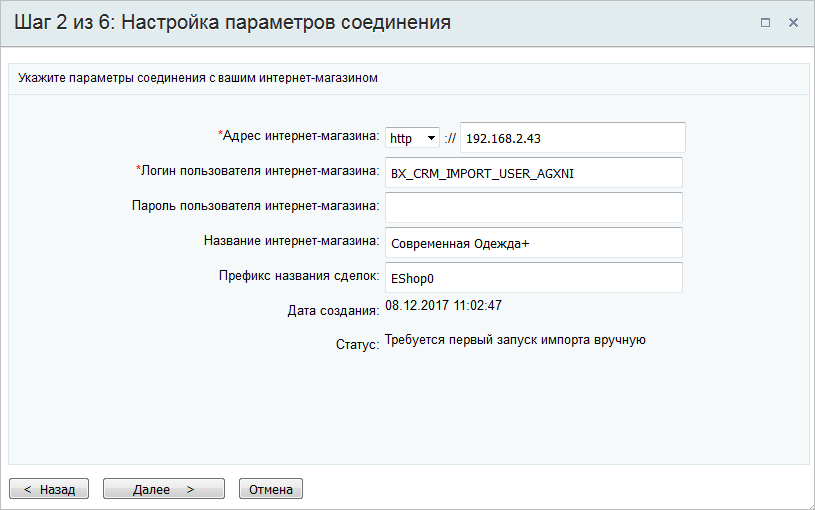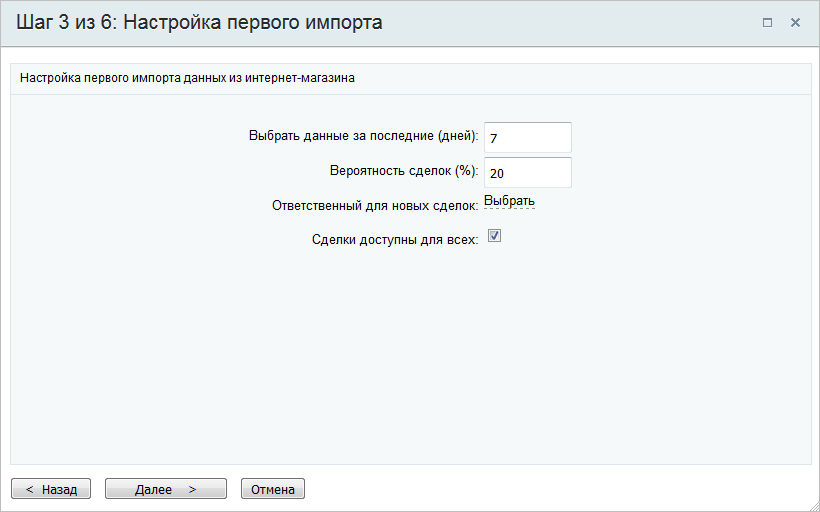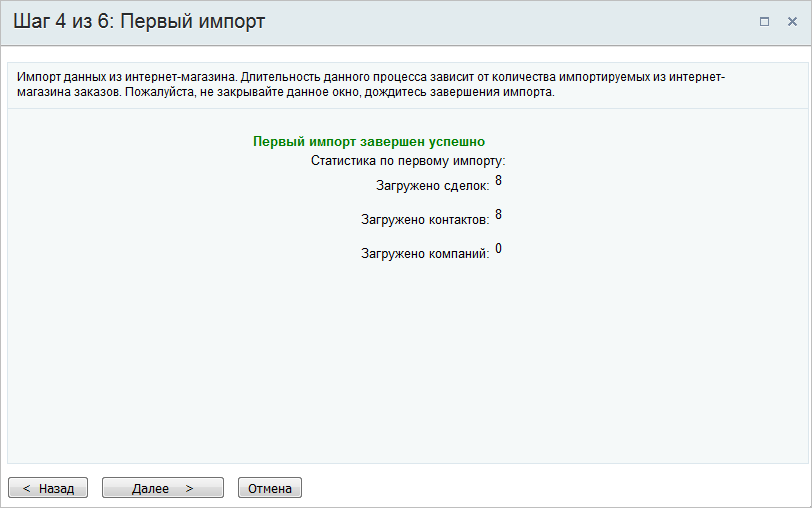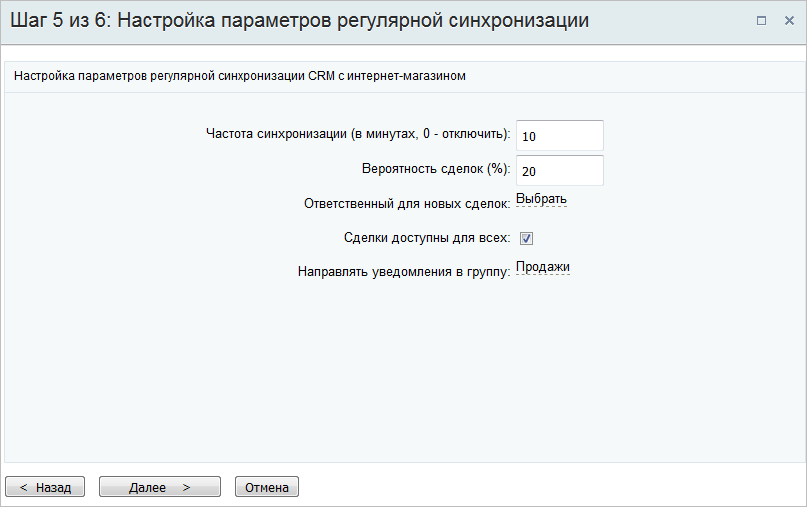Современный бизнес невозможно представить без собственного интернет-магазина. Всё больше покупок совершается онлайн и важно идти в ногу со временем.
Если у вас есть интернет-магазин на платформе 1С-Битрикс: Управление сайтом - вы можете парой простых действий связать его с CRM в Битрикс24. Заказы магазина будут автоматически поступать в CRM в качестве новых сделок, а вам останется обработать сделку и довести её до успешного завершения.
Тарифные планы
Действия на стороне интернет-магазина
Сначала нужно провести настройку на стороне магазина. В административной части сайта перейдите в раздел Магазин - CRM и нажмите кнопку Настроить интеграцию с CRM:
Введите адрес вашего портала и логин/пароль администратора. По умолчанию отмечена опция, при которой на стороне магазина автоматически будет создан новый пользователь с нужными правами.
Если все прошло успешно, то вы увидите сообщение с предложением перейти к настройке параметров и непосредственно импорту.
Действия на стороне Битрикс24
После того как вы нажали кнопку Настроить параметры в интернет-магазине - откроется ваш портал Битрикс24, а точнее окно мастера настройки:
На этом шаге данные заполнены автоматически, вам остаётся нажать Далее
Уроки, обучение, полезные истории, кейсы и эксклюзивные эфиры — все в Telegram-канале для пользователей «Битрикс24 печатает»
Далее настройте за какой срок вы хотите получить данные, выберите вероятность и ответственного для новых сделок, а также их доступность:
После этого будет произведен первый импорт для импорта уже существующих заказов и контактов. Процесс может затянуться, если данных очень много.
Вы увидите сообщение с итогами первого импорта - сколько и каких элементов было создано:
Основная цель - получать данные из интернет-магазина автоматически. На следующем шаге выберите как часто стоит проверять наличие новых данных:
Готово! Теперь новые сделки будут автоматически поступать в CRM. Вы получите уведомления о каждой синхронизации.
Частые проблемы
Сообщение "Вы не можете добавлять новые магазины в вашей лицензии"
На архивных тарифах Задачи+ и CRM+ доступна интеграция только с одним интернет-магазином. При попытке подключения еще одного вы увидите подобное сообщение. На архивных тарифных планах Команда и Компания, а также текущих тарифах Стандартный и Профессиональный ограничений нет.
Список магазинов, которые подключены к Битрикс24, можно посмотреть на странице CRM - Настройки - Интеграции - 1С-Битрикс.
Я отредактировал статус сделки в CRM, это отобразится в интернет-магазине?
Нет. Заказы поступают в CRM в качестве сделок, изменения на стороне Битрикс24 в интернет-магазин не поступают.
Данные поступили в CRM не полностью, отсутствуют телефон/город/комментарии к заказу
В этом случае нужно на стороне магазина проверить соответствие полей в разделе Магазин-Настройки-Интеграция с 1С-Профили обмена.
Объедините интернет-магазин с CRM и выведите работу с заказами на новый уровень.